Kort overblikk
Vil du endre wifi -navnet ditt til noe kult og mer minneverdig? Vil du kontrollere tiden barna bruker på nettet eller har et eget WiFi -nettverk for gjestene dine? Prøver du å fikse et tilkoblingsproblem ? Alt dette er ganske enkelt å gjøre hvis du kjenner grenseruterens innloggingstrinn. Denne artikkelen vil vise deg hvordan du logger deg på grenseruteren din ordentlig.
Før du logger deg på grenseruteren
For å gjøre påloggingsprosessen vellykket, må vi sørge for at vi har følgende:
- Enheten vi bruker for å logge inn på ruteren må kobles til nettverket der grensuteren er. Så plugg enten Ethernet -nettverkskabelen inn eller få WiFi -passordet til å koble til.
- Du må vite standardruteren IP, brukernavn og passord. Du kan få disse fra brukerhåndboken, klistremerket på baksiden av ruteren eller sjekke følgende del av denne artikkelen.
Hva er Frontier Router Login IP?
Frontier Rents Ruters produsert av flere forskjellige produsenter som: Actiontec, Arris, Netgear og så videre. Så avhengig av rutermodellen har du standard IP -en vil være:
- 192.168.0.1 for ActionTec F2250
- 192.168.1.1 for Actiontec GT784WNV, Actiontec WR424 Rev E, F og I, D-Link DSL-2750B og Greenwave G1100
- 192.168.254.254 for Netgear D2200D, Netgear 7550, Arris NVG443B, Arris NVG448B, Arris NVG448BQ, Arris NVG468MQ
- 192.168.1.254 for PACE 4111N, PACE 5031NV, PACE 5168NV, Arris NVG589
Du kan også finne standardruteren IP ved å bruke kommandoprommet og ipconfig -kommandoen i Windows.
Hva er grenseruterens brukernavn og passord?
For ActionTec -rutere er brukernavnet admin , og passordet kan være admin, passord eller passord1.
For Arris -rutere er brukernavnet admin , og passordet kan bli skrevet ut på en etikett på ruteren.
For D-Link-rutere er brukernavnet admin , og passordet skrives også ut på etiketten på ruteren.
For Netgear -rutere bruker admin både som brukernavn og et passord.
For tempo -rutere lar begge feltene være tomme.
Hvordan logger jeg på en grenseruter?
Nå når du har alt, er påloggingsprosessen for Frontier Router enkel.
Trinn 1 - Start Chrome, Firefox eller en annen nettleser
Start noen av de nevnte nettleserne på enheten du bruker for å logge på ruteren.
Trinn 2 - Skriv inn standardruteren IP i nettleserens URL -linjen
Skriv inn standard IP (192.168.0.1, 192.168.1.1, 192.168.1.254 , 192.168.254.254) i nettleserens URL -linjen og trykk Enter -knappen på tastaturet. Hvis IP -en er riktig, blir du bedt om å oppgi ruteren Admin -brukernavn og passord.
Trinn 3 - Skriv inn brukernavnet og passordet
På spørsmål, skriv inn standard brukernavn og passord i de nødvendige felt.
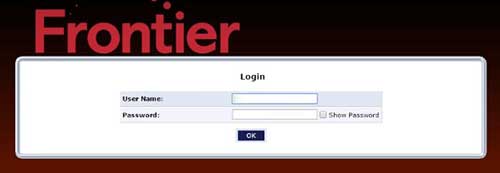
Hvis du ikke har endret dem tidligere, kan du bruke de på etiketten på ruteren. Ellers, bruk de tilpassede du har laget.
Trinn 4 - Klikk OK, logger inn eller søk
Avhengig av rutermerket du bruker, må du klikke på OK, logge inn eller bruke -knappen etter at du har angitt brukernavnet og passordet.
Hvis påloggingsdetaljene er riktige for ruteren din, blir du omdirigert til Frontier Router Admin -hjemmesiden. Der kan du gjøre endringene vi har nevnt i begynnelsen av denne artikkelen.
Viktige notater
- IPen består av tall bare, så sørg for ikke å skrive inn bokstaver som L eller O i stedet for tallene 1 og 0.
- Brukernavnet og passordet er saksfølsomme, så vær oppmerksom på det.
- Hvis enheten ikke er koblet til nettverket, vil påloggingen av Frontier Router mislykkes.
Hvis du har fulgt trinnene som er gitt i denne artikkelen nøye, er vi sikre på at du har klart å logge inn på grenseruteren din nå. Du kan nå gjøre alle endringene du trenger. Hvis du er bekymret for at du kan rote noe, anbefales det å ta notater av alle endringene du gjør, slik at du kan vende tilbake etter at et problem oppstår, eller bare sikkerhetskopiere de nåværende ruterinnstillingene og gjenopprette dem om nødvendig.
